

인프런 커뮤니티 질문&답변
Tabby 실행이 안됩니다.
작성
·
406
0
답변 2
0
저도 tabby 실행이 아예 안되어서, 프로그램 더블클릭 아무리 해도 안되더라구요. 이분이 알려주신대로
1.
%APPDATA% (C:\Users\{UserName}\AppData\Roaming)
의 tabby 파일명을 tabby.yaml로 수정하니 tabby 터미널이 실행되었구요.
2.cp ./tabby-v1.0.207/config.yaml $env:APPDATA/tabby/config.yaml
이렇게 하니까 tabby실행 되더라구요. 강의자료에 안나와있는 거 같은데 수업노트부분에 추가해주시면 좋을 거 같아요. 문제 해결하느라 1시간 썼네요 ㅠ
영상에도 이와 같이 나와서요... 안 나온다면 노트에 추가할텐데..
중복을 또 불편해 하시는 분들이 있어서.... 우선은 노트에 추가하지 않도록 하겠습니다. 양해를 부탁드립니다.
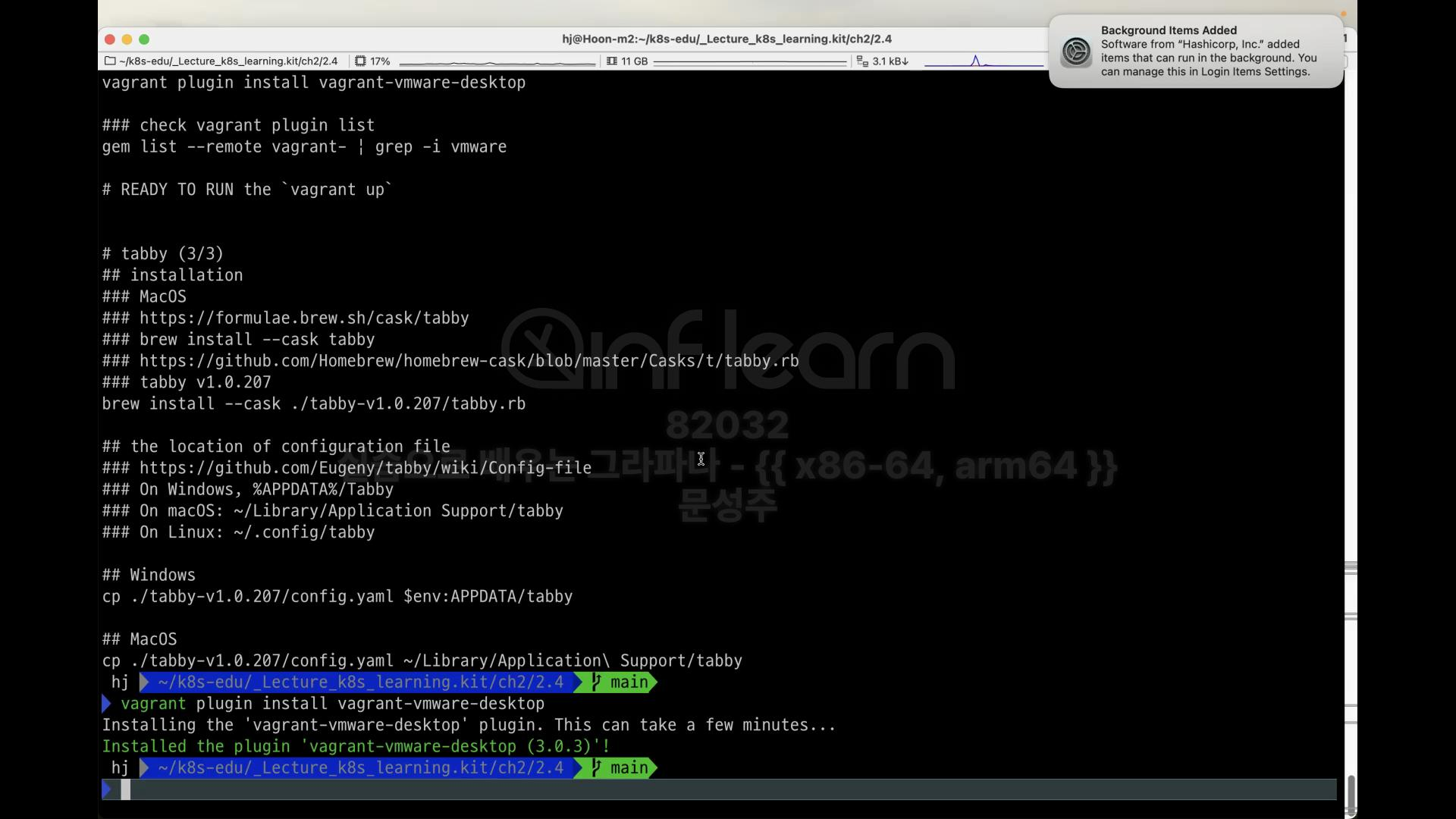
0
안녕하세요.
설치가 어떻게 안되서 208을 사용하셨고
어떻게 복사를 하고 나서 어떻게 안되시는지 적어주실 수 있을까요?
안된다라는 표현으로는 제가 유츄할 수 있는게 없어서요
아마 이미 보셨겠지만 cmd에는 이와 같이 기입되어 있는데 위에 적어주신 내용이 이게 맞는지 확인이 안되서요
## Windows
cp ./tabby-v1.0.207/config.yaml $env:APPDATA/tabby
winget uninstall -e --id Eugeny.Tabby -v 1.0.208
winget install -e --id Eugeny.Tabby -v 1.0.207
기존 208 uninstall 후 207로 설치 성공하였습니다.
2. cp ./tabby-v1.0.207/config.yaml $env:APPDATA/tabby 명령어로
%APPDATA% (C:\Users\{UserName}\AppData\Roaming)
에 tabby 파일 생성되었습니다.
tabby terminal을 클릭하면 아예 창이 뜨지 않고무시됩니다.
%APPDATA% (C:\Users\{UserName}\AppData\Roaming)
의 tabby 파일명을 tabby.yaml로 수정하니 tabby 터미널이 실행되었습니다.
tabby > settings > config file로 들어가보면 config가 아래와 같이 기본양식으로 되어있습니다.
아래 파일의 위치는 C:\Users\{UserName}\AppData\Roaming\tabby\config.yaml 입니다.
version: 7
profiles: []
groups: []
configSync:
parts: {}
hotkeys:
toggle-window:
- Ctrl-Space
terminal:
searchOptions: {}
colorScheme:
name: Tabby Default
foreground: '#cacaca'
background: '#171717'
cursor: '#bbbbbb'
colors:
- '#000000'
- '#ff615a'
- '#b1e969'
- '#ebd99c'
- '#5da9f6'
- '#e86aff'
- '#82fff7'
- '#dedacf'
- '#313131'
- '#f58c80'
- '#ddf88f'
- '#eee5b2'
- '#a5c7ff'
- '#ddaaff'
- '#b7fff9'
- '#ffffff'
ssh: {}
clickableLinks: {}
accessibility: {}
appearance: {}
hacks: {}
providerBlacklist: []
commandBlacklist: []
enableWelcomeTab: false
pluginBlacklist: []문제 해결하였습니다.
%APPDATA% (C:\Users\{UserName}\AppData\Roaming)의 tabby.yaml 내용을
기본양식으로 되어있던 tabby > settings > config file 에 그대로 붙여넣었습니다.
cp시 누군가는 자동으로 yaml파일로 만들어지는지 모르겠지만
.yaml 확장자 추가 부분 수업노트에 보완해주시면 감사하겠습니다.
또한
cp ./tabby-v1.0.207/config.yaml $env:APPDATA/tabby
저는 위와 같은 명령어를 때렸을 때 C:\Users\{UserName}\AppData\Roaming 디렉토리에 확장자도 없는 "tabby" 파일로 복사되었습니다.
cp ./tabby-v1.0.207/config.yaml $env:APPDATA/tabby/config.yaml
C:\Users\{UserName}\AppData\Roaming\tabby 디렉토리에 "config.yaml" 파일로 cp하라는 명령어가
목적지 경로의 마지막 디렉토리와 Tobby가 config 파일을 인식하는 경로를 명시적으로 지정하여 폴더 경로 처리에 있어 더 정확하게 사용할 수 있을 듯 합니다.
아...기존에 다른 분도 vmware fustion에서 유사한 얘기를 주셨는데...
소중한 경험에 대한 공유를 감사드립니다.
해당 부분은 언급해 주신 것처럼 / 를 끝에 추가해서 config.yaml이 해당 디렉터리에 복사되는 형태로 명확하게 하도록 하겠습니다. 다시 한번 감사드립니다.
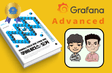
안녕하세요 현재 진행하시는 디렉터리에서...
.cmd를 보시면 (영상에도 나왔던거 같습니다..)
복사하시면 되고 저 당시에 제 기억이 맞다면
/이게 없어서 복사가 제대로 안되서 좀 이슈가 있어서요...그건 수정해둔 상태입니다.
예를 들면 이걸 보시면 될 것 같습니다.
https://github.com/sysnet4admin/_Lecture_k8s_learning.kit/blob/main/ch2/2.3/.cmd#L56